Se retrouver chaque jour avec le même fond d’écran peut rapidement entraîner une fatigue visuelle. Les utilisateurs de Windows 10 pourraient être tentés d’essayer les fonds d’écran de Windows 11, tandis que ceux de Windows 11 se surprennent à regretter les fonds d’écran de Windows 10 (comme c’est mon cas). Comment alors localiser et télécharger les fonds d’écran par défaut des systèmes Windows 10 et Windows 11 ? Cet article vous présente les emplacements de ces fonds d’écran, la manière de les retrouver, leurs différences, ainsi que des liens pour les télécharger.
Publicité

SOMMAIRE
Les différences entre les fonds d’écran par défaut de Windows 10 et Windows 11
- Windows 10
Les fonds d’écran par défaut de Windows 10 mettent en avant des paysages naturels authentiques et une lumière bleutée rafraîchissante.
- Windows 11
Windows 11 adopte un design plus abstrait et moderne, combinant lignes et blocs de couleur pour évoquer une ambiance technologique.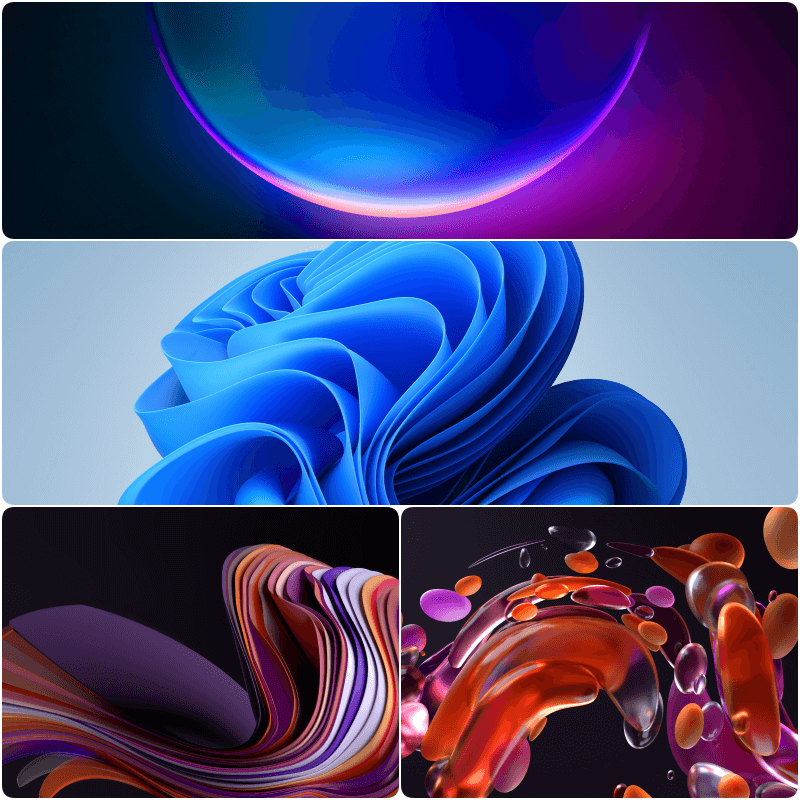
En résumé, les fonds d’écran de Windows 10 sont proches de la vie réelle et de la nature, tandis que ceux de Windows 11 offrent une touche artistique et futuriste. Quel que soit le jugement porté sur ces images par défaut, chaque fond d’écran destiné à des millions d’utilisateurs témoigne du soin et du travail dévoué de l’équipe Windows.
Les emplacements des fonds d’écran par défaut
Les fonds d’écran par défaut de Windows 10 et 11 se trouvent généralement dans le dossier C:\Windows\Web. Ce dossier comporte plusieurs sous-dossiers, chacun regroupant des fonds d’écran aux thèmes et usages différents. Ci-dessous, nous détaillons le contenu et la fonction de chaque dossier.
Remarque : Les chemins indiqués ci-après se réfèrent aux configurations de mes installations Windows 10 et 11. Selon la version et l’installation de votre système (par exemple, si Windows n’est pas installé sur le lecteur C:), les chemins peuvent légèrement différer. Vous pouvez également accéder à ces emplacements via la variable système %systemroot%\Web.
Publicité
Emplacements pour Windows 10
- Fonds d’écran emblématiques à lumière bleue (divers formats disponibles)
- Chemin :
C:\Windows\Web\4K\Wallpaper\Windows - Description : Ce répertoire contient le classique fond d’écran à lumière bleue de Windows 10, avec plusieurs formats adaptés aux écrans haute résolution (ex. 1024×768, 1366×768, 3840×2160)
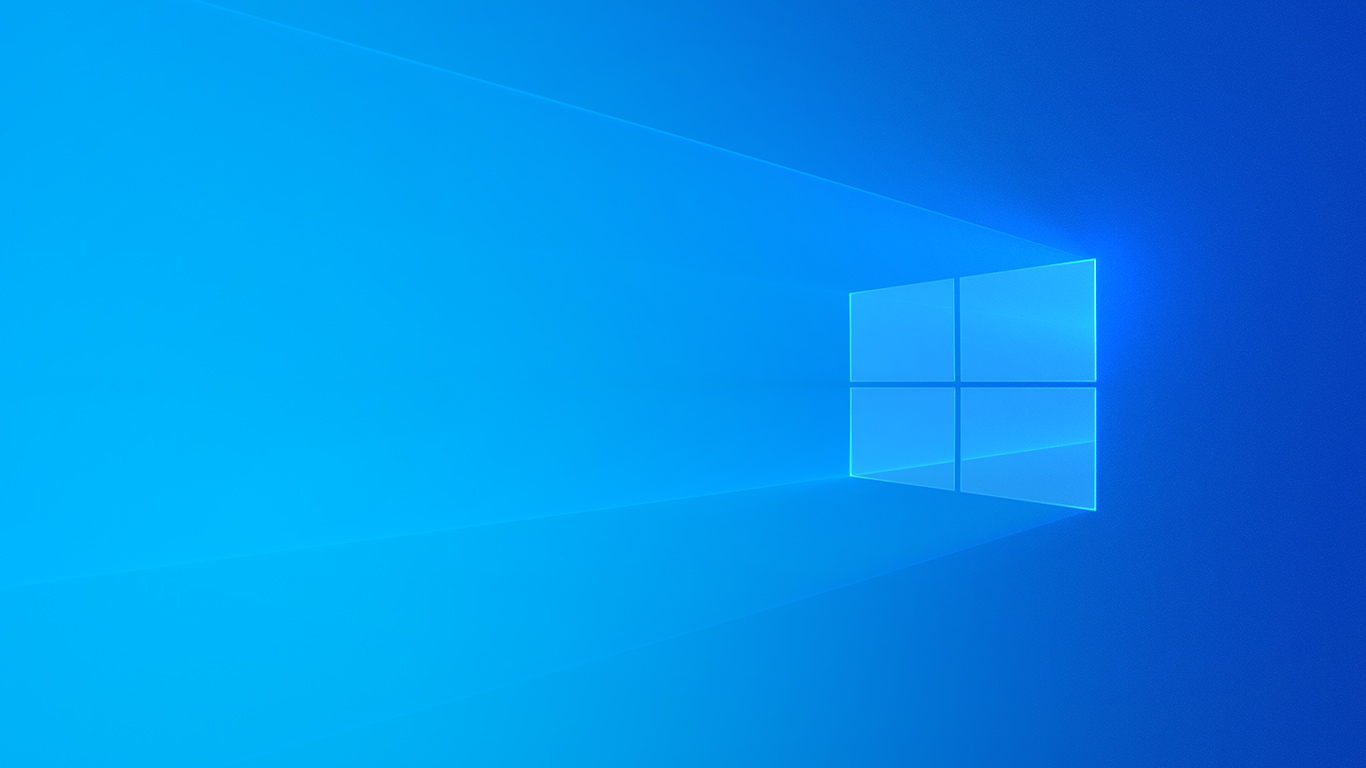
- Chemin :
- Fonds d’écran pour l’écran de verrouillage
- Chemin :
C:\Windows\Web\Screen - Description : Ce dossier regroupe les images utilisées comme fonds d’écran pour l’écran de verrouillage, disponibles en formats JPG, PNG, etc.
- Chemin :
- Autres fonds d’écran du thème par défaut
- Chemin :
C:\Windows\Web\Wallpaper\Theme1 - Description : Ce répertoire contient divers fonds d’écran inclus dans le thème par défaut de Windows 10, parfaits pour personnaliser votre bureau au quotidien.
- Chemin :
- Autres thèmes de fonds d’écran (ex. thème « Fleurs »)
- Chemin :
C:\Windows\Web\Wallpaper - Description : En plus du thème par défaut, Windows 10 propose d’autres collections de fonds d’écran, comme le thème « Fleurs », offrant ainsi plus d’options de personnalisation.
- Chemin :
Astuce : Pour accéder rapidement à ces dossiers, il suffit de copier-coller le chemin correspondant dans la barre d’adresse de l’Explorateur Windows.
Télécharger les 27 fonds d’écran de Windows 10
Emplacements pour Windows 11
- Fonds d’écran par défaut « Bloom »
- Chemin :
C:\Windows\Web\Wallpaper\WindowsDescription : Dans ce dossier se trouvent les fonds d’écran qui incarnent l’esthétique visuelle de Windows 11, généralement présentés en version claire et sombre en 4K. Ces images sont préinstallées par le système et diffèrent des fonds d’écran téléchargés ou installés manuellement.
- Chemin :
- Fonds d’écran haute résolution
- Chemin :
C:\Windows\Web\4K - Description : Ce dossier contient des fonds d’écran haute résolution (par exemple, 1920×1080), disponibles en versions claires et sombres.
- Chemin :
- Fonds d’écran pour l’écran de verrouillage
- Chemin :
C:\Windows\Web\Screen - Description : Comme sous Windows 10, ce répertoire héberge les images utilisées pour l’écran de verrouillage de Windows 11, dans divers formats (JPG, PNG, etc.).
- Chemin :
- Images pour le clavier tactile
- Chemin :
C:\Windows\Web\touchkeyboard - Description : Ce dossier contient les images utilisées comme arrière-plan pour le clavier tactile ou d’autres éléments de l’interface tactile de Windows 11.
- Chemin :
- Autres fonds d’écran du système
- Chemin :
C:\Windows\Web\Wallpaper - Description : Outre les catégories mentionnées, ce dossier peut inclure d’autres collections ou thèmes tels que « Theme1 », « Theme2 », ainsi que des dossiers nommés Captured Motion, Flow, Sunrise, etc., qui regroupent des fonds d’écran illustrant des ambiances variées comme le mouvement, des lumières douces ou des levers de soleil.
- Chemin :
Télécharger les 35 fonds d’écran de Windows 11
Note complémentaire : Contrairement aux fonds d’écran par défaut fournis avec le système, ceux installés ou téléchargés manuellement se trouvent dans le dossier de profil utilisateur : C:\Users\[Nom d’utilisateur]\AppData\Local\Microsoft\Windows\Themes. Chaque utilisateur dispose ainsi de sa propre configuration de fonds d’écran.
Télécharger les fonds d’écran Windows 10/11
Pour vous permettre de sauvegarder ou de découvrir différents styles de fonds d’écran, j’ai regroupé les ressources téléchargeables pour Windows 10 et Windows 11. Il vous suffit de cliquer sur le lien correspondant pour obtenir le pack adapté à vos besoins :
| Nom du fichier | Format | Quantité | Taille | Télécharger |
| le pack de fonds d’écran par défaut de Windows 10 | JPG | 27 | 16Mo | Télécharger |
| le pack de fonds d’écran par défaut de Windows 11 | JPG | 35 | 27Mo | Télécharger |
Après avoir téléchargé et décompressé les fichiers, vous pourrez aisément définir ces images comme arrière-plan de votre bureau ou les modifier selon vos envies.
Publicité



















